Chưa có sản phẩm trong giỏ hàng.
Hỏi Đáp
Hướng dẫn cách xoá ảnh iCloud trên MacBook nhanh gọn đơn giản
Hướng dẫn cách xoá ảnh iCloud trên MacBook nhanh gọn đơn giản Hình ảnh lưu trữ trên iCloud được “thu thập” từ nhiều nguồn thiết bị Apple được đồng bộ. Để xóa nhiều ảnh cùng lúc hoặc có một không gian xử lý rộng rãi, thoải mái thì MacBook sẽ là sự lựa chọn hợp lý hơn chiếc điện thoại iPhone nhỏ bé đó.
Xoá ảnh iCloud trên MacBook, giải phóng bộ, giúp bạn quản lý hình ảnh dễ dàng hơn, đặc biệt không còn phải lệ thuộc vào điện thoại iPhone.
Hình ảnh lưu trữ trên iCloud được “thu thập” từ nhiều nguồn thiết bị Apple được đồng bộ. Để xóa nhiều ảnh cùng lúc hoặc có 1 không gian giải quyết rộng rãi, thoải mái thì MacBook sẽ là sự lựa chọn hợp lý hơn dế yêu iPhone bé nhỏ đó.
Để xóa ảnh, bạn có thể thực hiện theo từng bước hướng dẫn ngay dưới đây của chúng tôi.
1. Lợi ích
- Không phụ thuộc vào iPhone.
- Có thể truy cập bất kể bao giờ trên MacBook.
- Quản lý ảnh dễ dàng và chi tiết hơn.
2. Cách xoá ảnh iCloud trên MacBook
Bước 1: Truy cập vào icloud.com đăng nhập tài khoản iCloud của Apple.
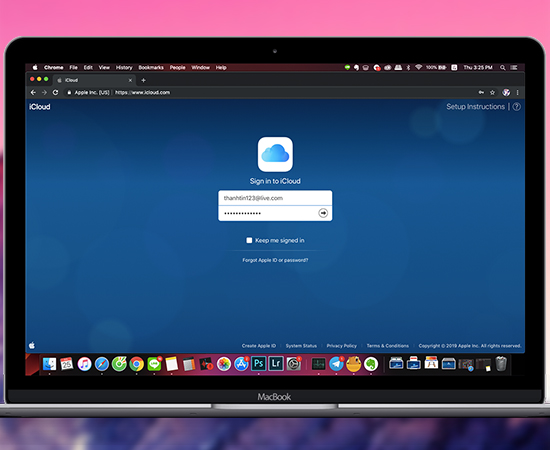
Bước 2: Các bạn chọn vào “ Photo ” tại màn hình chính.
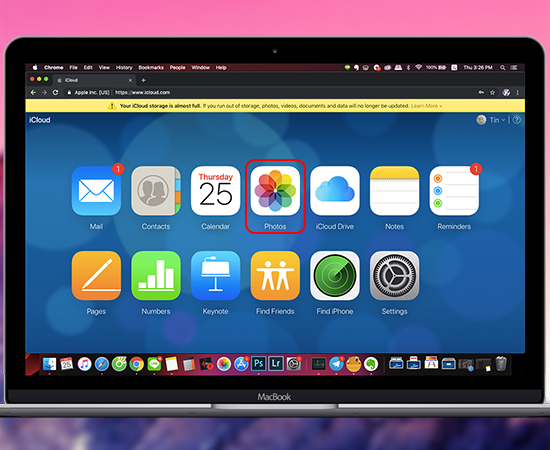
Bước 3: Chọn hình mà các bạn muốn xoá.
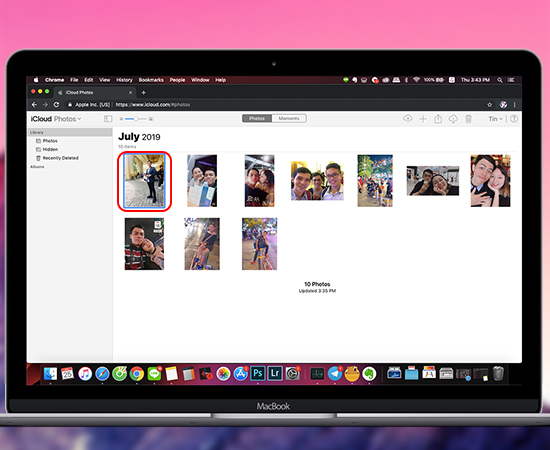
Bạn cũng có thể có thể chọn nhiều tấm cùng lúc bằng phương pháp giữ Command và click chọn.
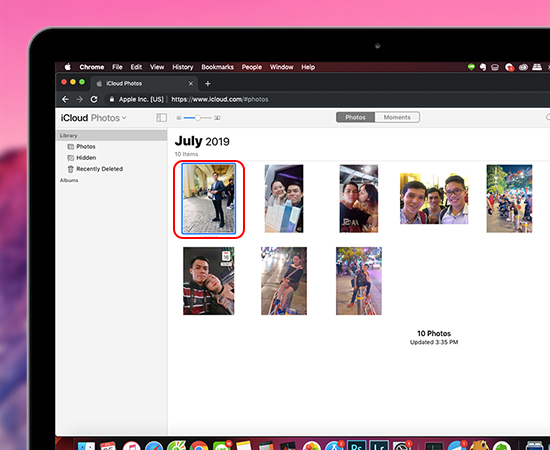
Bước 4 : Kế tiếp các bạn nhấn vào biểu tượng thùng rác bên góc phải màn hình.
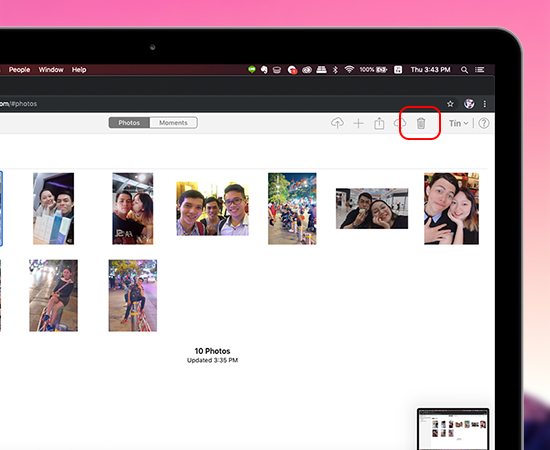
Bước 5 : Các bạn chọn “ Delete “.
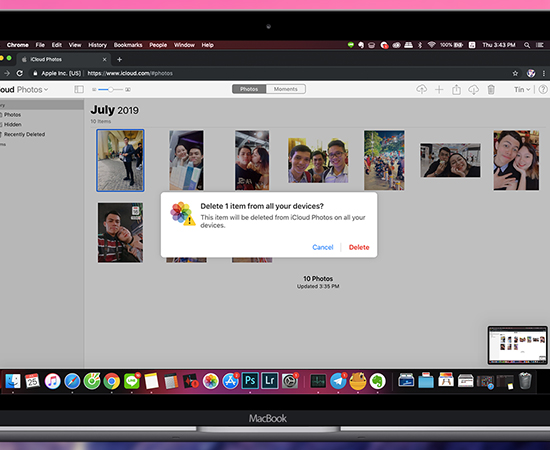
Như vậy, chỉ với 5 bước vô cùng đơn giản, bạn đã có thể xoá ảnh iCloud trên MacBook nhanh chóng, nhanh lẹ mà không phải khổ sở vì những thao tác giới hạn trên chiếc iPhone nhỏ bé. Chúc bạn thành công.
thiết, nguồn, nhiều, thập”, Bluestacks, trình, Android, iPhone, thoại, thuộc, không, phóng, MacBook, iCloud, thành, phóng, không, thuộc, thoại, iPhone, thập”, nhiều, nguồn, thiết, Apple, thoải
Bài viết (post) Hướng dẫn cách xoá ảnh iCloud trên MacBook nhanh gọn đơn giản được tổng hợp và biên tập bởi: suamaytinhpci.com. Mọi ý kiến đóng góp và phản hồi vui lòng gửi Liên Hệ cho suamaytinhpci.com để điều chỉnh. suamaytinhpci.com xin cảm ơn.











